O eroare de pornire a dispozitivului negăsit apare de obicei atunci când un hard disk se defectează și, prin urmare, nu poate suporta procesul de pornire a sistemului.În unele cazuri, această problemă vine cu codul de eroare 3F0.
Procesul de pornire implică încărcarea sistemului de operare în memoria cu acces aleatoriu (RAM), iar sistemul de bază de intrare și ieșire (BIOS) joacă, de asemenea, un rol vital.
BIOS-ul este responsabil pentru accesarea fișierelor esențiale de pe dispozitivul de pornire (adică hard disk-ul).Când există o problemă cu hard disk-ul, BIOS-ul nu poate accesa fișierele și afișează o eroare de pornire a dispozitivului negăsit (3F0).
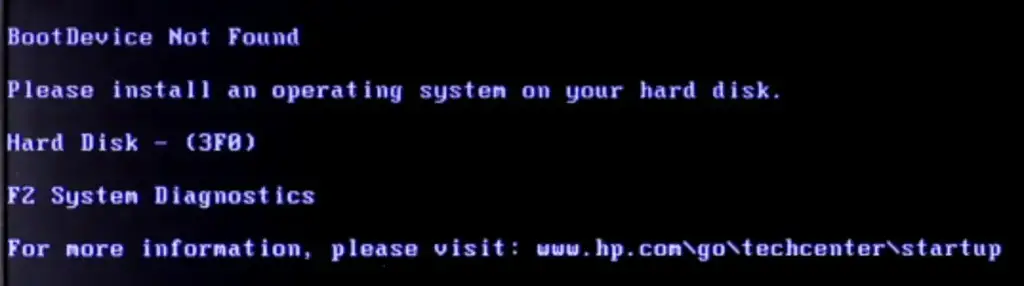
Înainte de a explora soluțiile, să aruncăm o privire la câteva cauze comune ale erorilor 3F0:
- Hard disk deteriorat sau partiție de hard disk deteriorată
- Ordine de pornire incorectă
- Fișiere de sistem sau de boot corupte
- Malware sau infecție cu virus
- Problemă de conectare la hard disk
- sector de încărcare deteriorat
4 soluții pentru dispozitivul de pornire negăsit (eroare 3F0)
1 . Efectuați o resetare hard pe computer
O resetare hard sau forțată a computerului dvs. va șterge memoria curentă.
Toate informațiile stocate în memoria computerului.Acest lucru va forța sistemul să ștergă toate erorile și să restabilească toate conexiunile.
Iată pașii pentru a vă reseta computerul cu o baterie detașabilă:
- Închideți computerul.
- Deconectați toate dispozitivele externe și deconectați încărcătorul.
- Scoateți bateria.
- Apăsați și mențineți apăsat butonul de pornire timp de 10-15 secunde pentru a vă asigura că toată puterea este epuizată de la computer.
- Reintroduceți bateria în ansamblul bateriei.
- Conectați încărcătorul.
- Apăsați butonul de pornire și porniți computerul.
- Dacă vi se cere, selectați opțiunea „Porniți Windows normal” și permiteți-i să pornească normal.
- Rulați Windows Update.
Iată cum să resetați un computer cu o baterie nedetașabilă
Un pas de:
- Închideți computerul.
- Deconectați toate dispozitivele externe și deconectați încărcătorul.
- Apăsați și mențineți apăsat butonul de pornire timp de 10-15 secunde pentru a vă asigura că toată puterea este epuizată de la computer.
- Conectați încărcătorul.
- Apăsați butonul de pornire și porniți computerul.
- Dacă vi se cere, selectați opțiunea „Porniți Windows normal” și permiteți-i să pornească normal.
- Rulați Windows Update.
2. Resetați hard diskul
In unele cazuri, Poate apărea din cauza unei conexiuni slabe la hard diskEroare de pornire a dispozitivului nu a fost găsit.Puteți remedia această problemă prin resetarea hard disk-ului urmând următorii pași:
-
- Apăsați butonul de pornire timp de 10-15 secunde pentru a închide computerul complet.
- Deconectați încărcătorul și toate celelalte dispozitive externe conectate.
- Acum deconectați-vă hard diskul, așteptați 15 secunde, apoi reconectați-vă.
- Reasamblați computerul.
- Porniți computerul în mod normal.
3. Resetați setările implicite ale BIOS
Uneori pot apărea erori, deoarece computerul este setat incorect să pornească de pe un disc sau dispozitiv care nu poate fi pornit.Pentru a elimina această posibilitate, trebuie să verificați din nou setările BIOS.
Iată pașii pentru a reseta setările BIOS-ului computerului:
-
- Apăsați butonul de pornire timp de 10-15 secunde pentru a închide computerul complet.
- Apăsați butonul de pornire pentru a porni computerul.Apoi apăsați în mod repetatTasta F10, până când intrați în meniul de configurare BIOS.(Notă: pe unele sisteme, poate fi necesar să apăsați o altă tastă pentru a intra în BIOS. Butonul din dreapta este întotdeauna pe ecran când computerul este pornit.)
- După ce ați intrat în BIOS, apăsațiF9Resetați la setările implicite ale BIOS-ului.
- presaF10Salvați și ieșiți din meniu.
- SelectațiDa, apoi apăsați Enter când vi se cere „Ieșiți prin salvarea modificărilor?”
- Reporniți computerul conform instrucțiunilor.
4. Verificați dacă există sectoare defecte pe hard disk
Sectoarele proaste din hard disk-uri sunt grupuri de stocare eșuată care se formează în timp din cauza deteriorării fizice.Sectoarele proaste pot împiedica sistemul prin faptul că nu răspund la nicio solicitare de citire/scriere.Remedierea acestei probleme este un proces în mai mulți pași care necesită detectarea sectorului și repararea acestuia.Acesta poate fi un proces complicat și lung.Prin urmare, trebuie să numiți un expert în recuperarea datelor pentru a remedia eroarea.









